Страница просмотра и редактирования каталога товаров на сайте.
Расположение в админке: Каталог › Категории
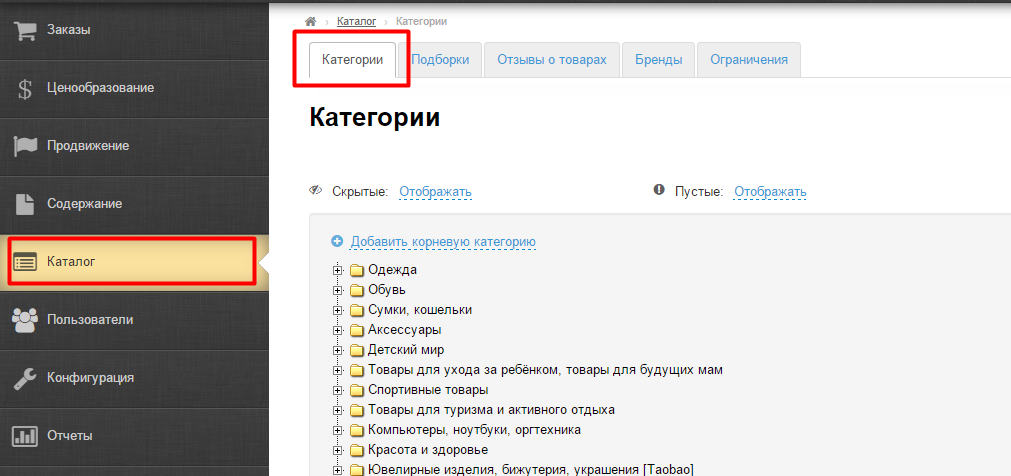
Каталог товаров — это основа твоего Селфри. В этом разделе ты познакомишься не только с функционалом админки, но и узнаешь как создать собственный каталог товаров.
Вкладка «Категории» состоит из трех основных блоков:
Дерево категорий — это структура каталога, имеющая корневые категории и множество подкатегорий.
Категории видно при входе на вкладку «Категории»:
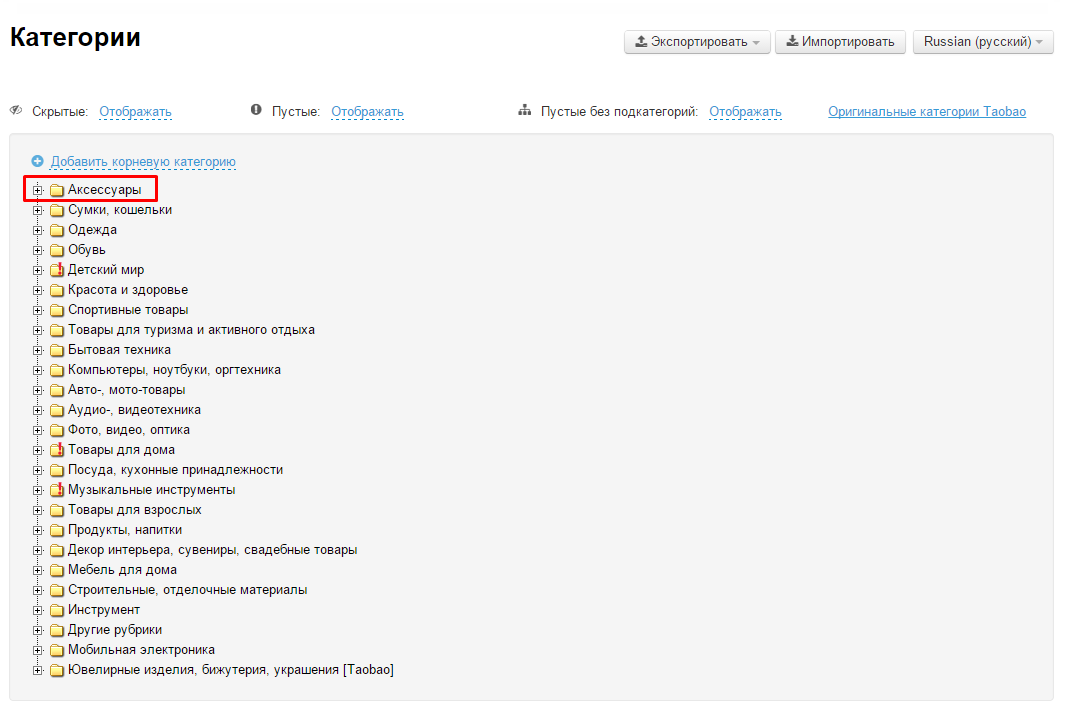
Подкатегории отображаются, если кликнуть мышкой на «+» слева от корневой категории:
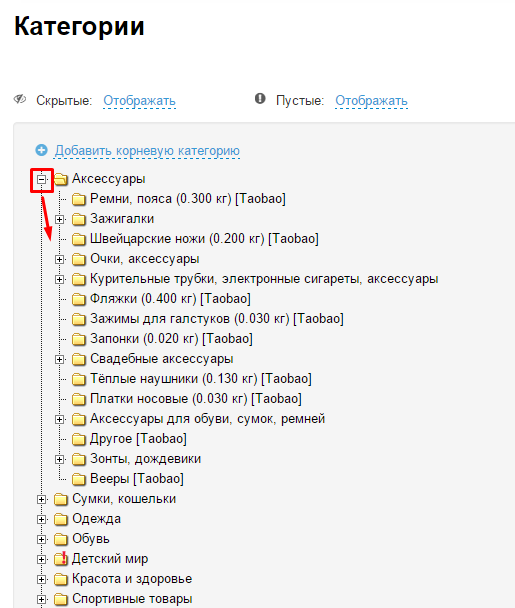
Эта функция позволяет экспортировать (загрузить на твой компьютер) файл со списком всех категорий каталога и идентификаторов категорий в формате: *.xml и *.txt.
Чтобы загрузить файл на твой компьютер:
Нажимаем кнопку «Экспортировать»: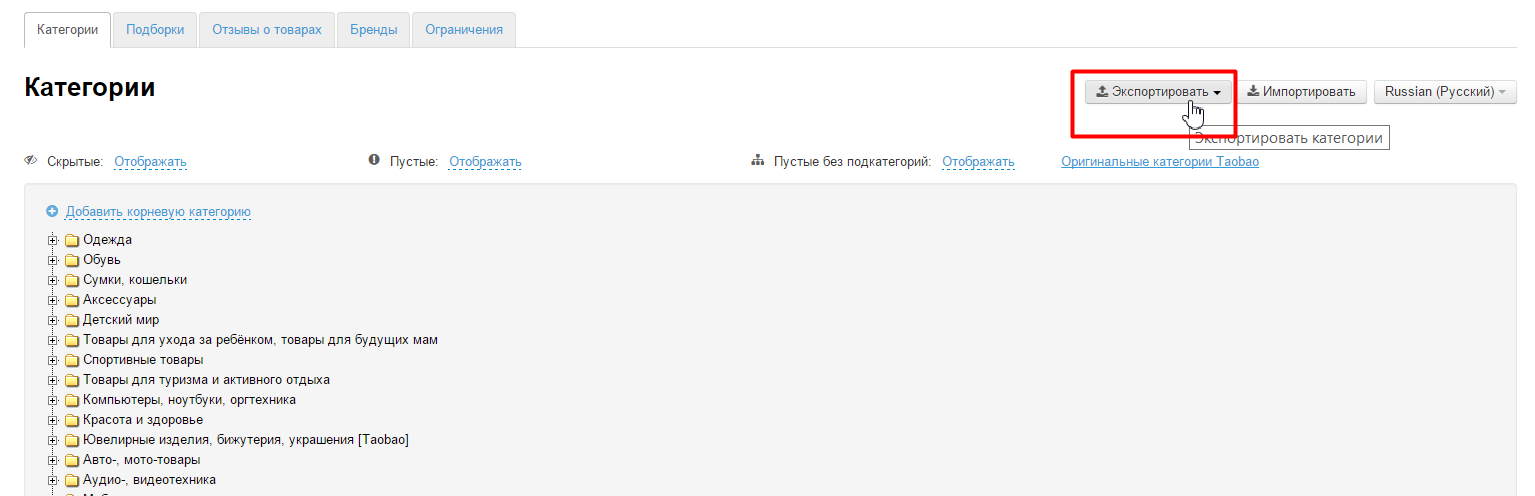
В открывшемся меню выбираем нужный формат файла (например, .xml):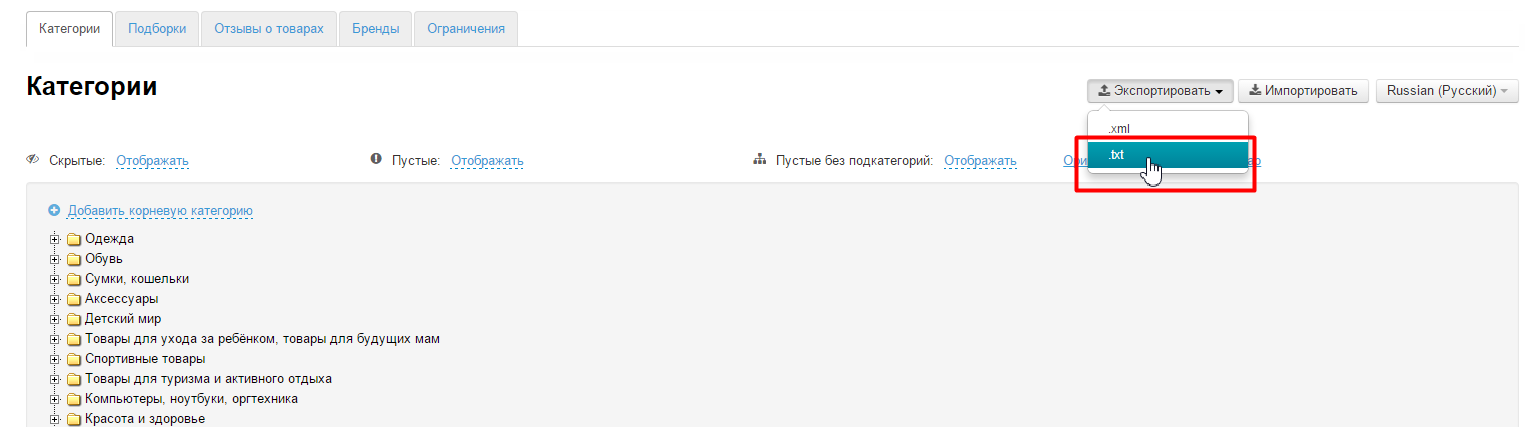
Кликаем мышкой по выбранному формату и сохраняем файл.
После открытия файла, можно увидеть:
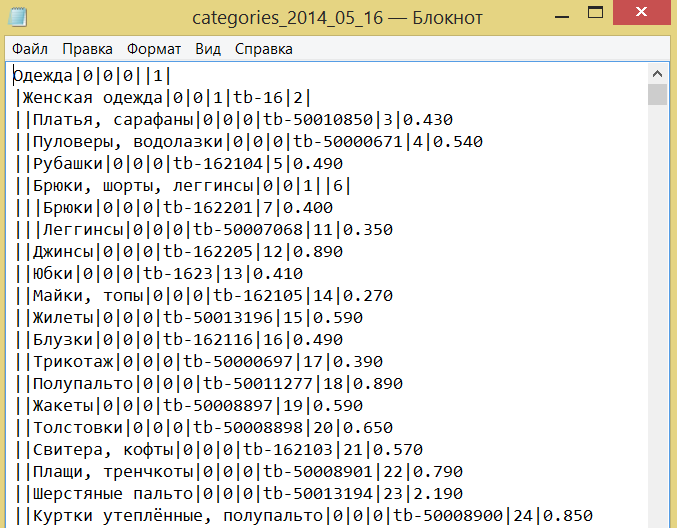
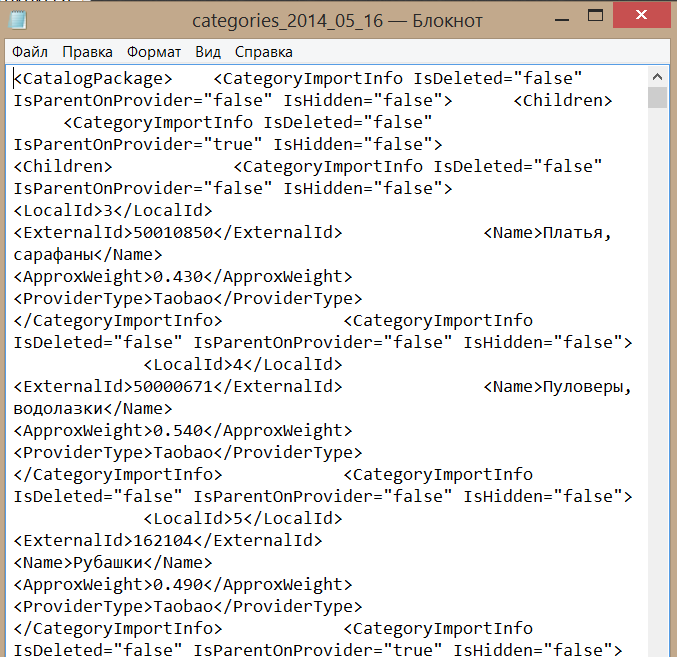
Функция импортирования позволяет загрузить файл с каталогом с твоего компьютера на сайт.
Чтобы загрузить файл:
Нажимаем кнопку «Импортировать»: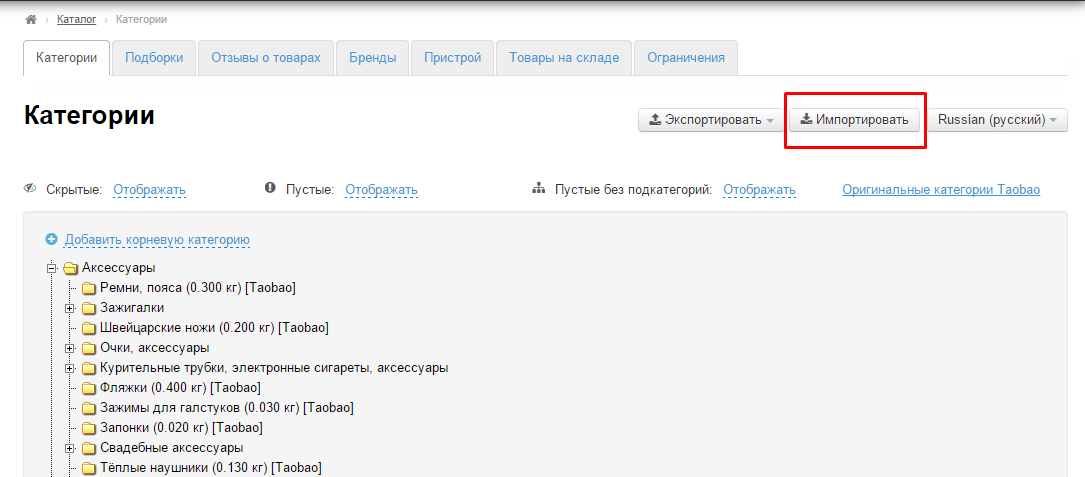
В появившемся меню, нажимаем кнопку «Выберите файл»: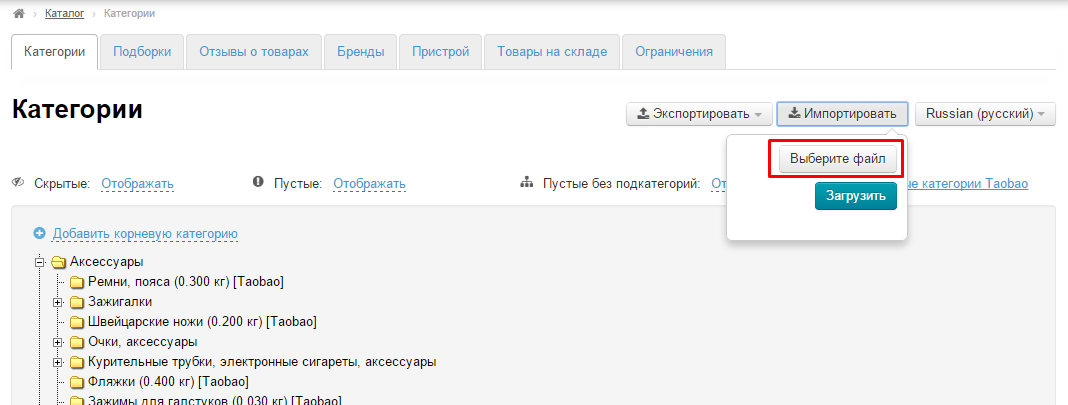
Выбираем файл на твоем компьютере (рекомендуемые форматы: *.xml и *.txt) и нажимаем кнопку «Загрузить»: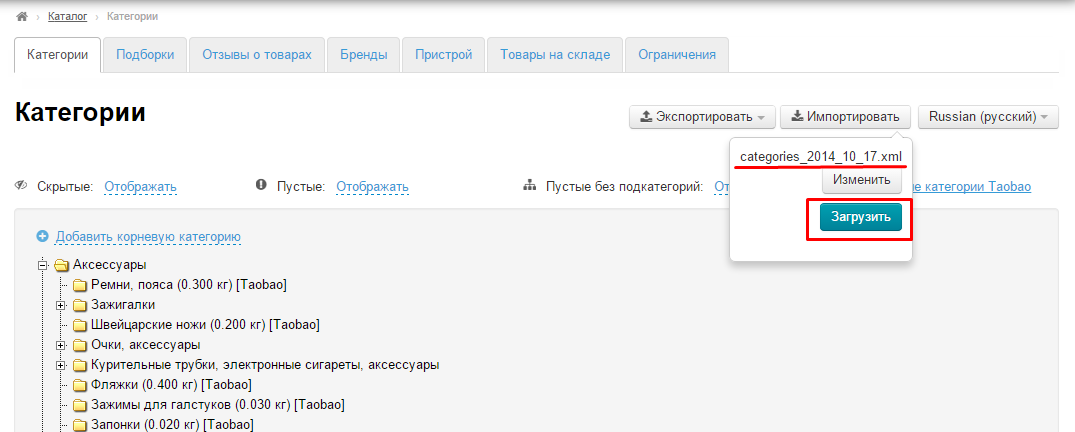
Внимание: загрузка файла может занять какое-то время.
Можно задать, отображать или нет на сайте и в админке категории:
Чтобы включить/отключить отображение:
Кликаем по надписи «Отображать» около надписи «Скрытые»:
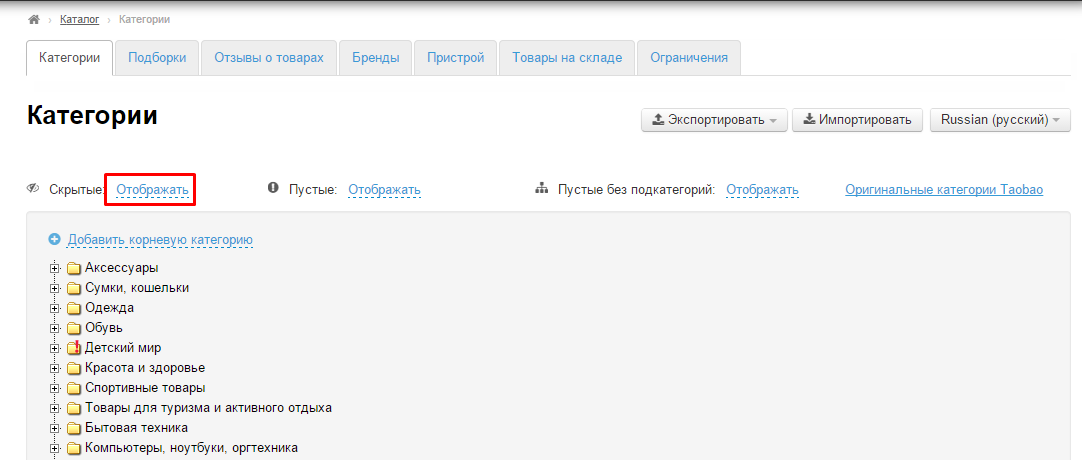
Выбираем нужный пункт меню кликом мышки (например, отображать):
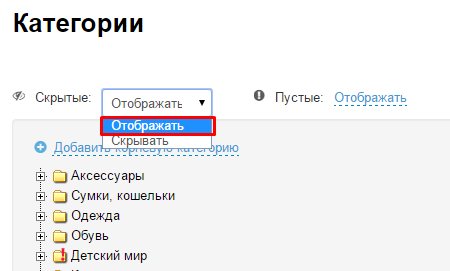
Когда произойдет автообновление страницы, после клика, категория будет отображаться как на сайте, так и в админке.
Чтобы включить/отключить отображение:
Кликаем по надписи «Отображать» около надписи «Пустые»:
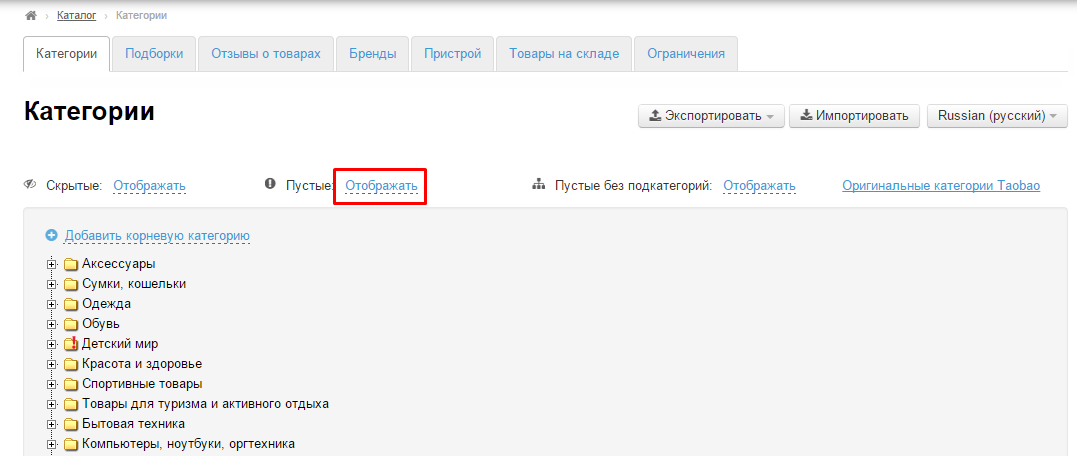
Выбираем нужный пункт меню кликом мышки (например, отображать):
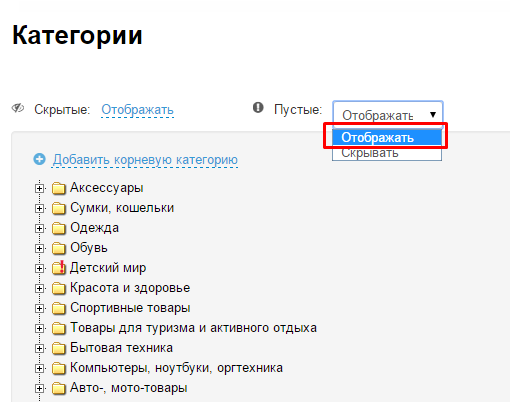
Когда произойдет автообновление страницы, после клика, категория будет отображаться как на сайте, так и в админке.
Пустые категории и подкатегории отмечаются знаком «!» на папке:
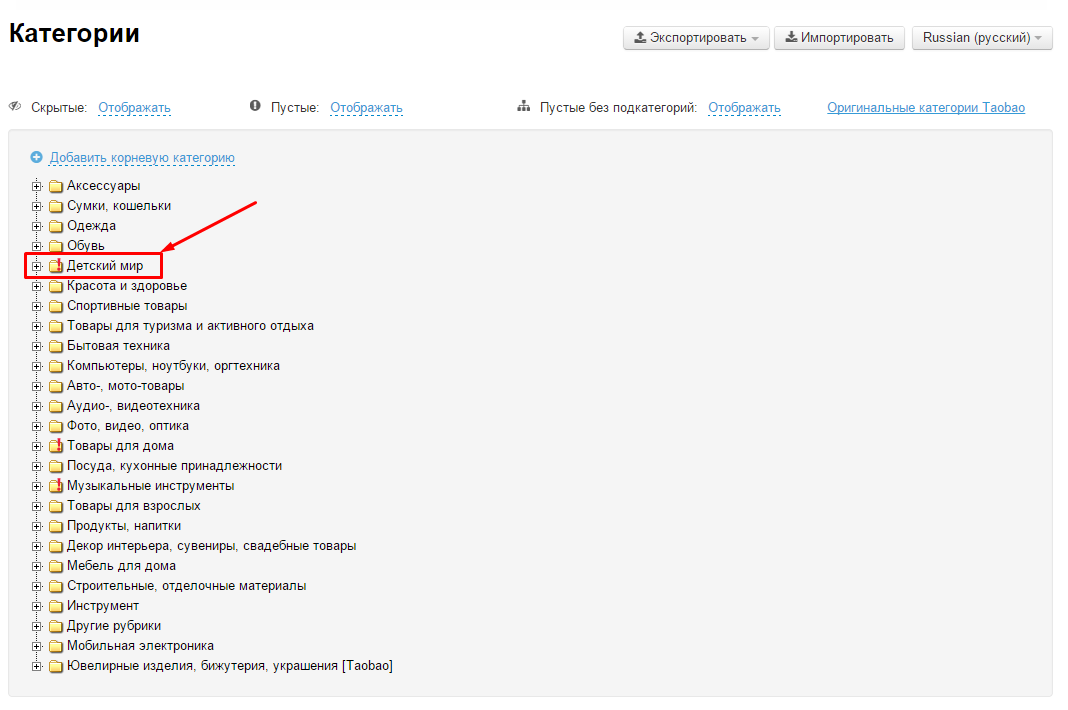
Чтобы включить/отключить отображение:
Кликаем по надписи «Отображать» около надписи «Пустые без подкатегорий»:
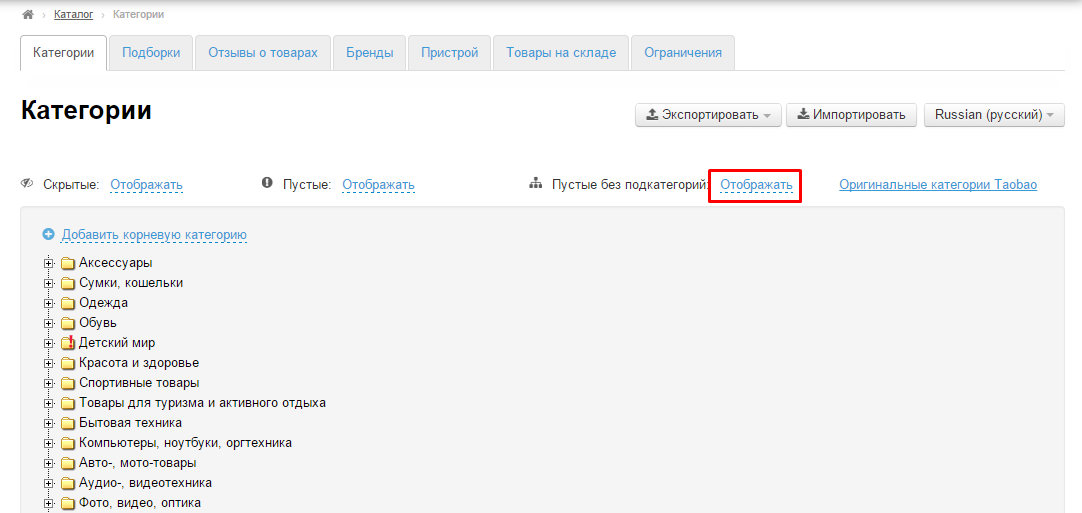
Выбираем нужный пункт меню кликом мышки (например, отображать):

Когда произойдет автообновление страницы, после клика, категория будет отображаться как на сайте, так и в админке.